- 이전 버전의 Windows에서는 사용자가 TPM(신뢰할 수 있는 플랫폼 모듈)을 초기화하지만 Windows 11에서는 OS가 자동으로 제어합니다.
- 오류 코드: 80090016은 TPM이 손상된 경우 Outlook에 표시됩니다. 이 문제는 .AAD.BrokerPlugin 폴더를 편집하거나 레지스트리를 조정하여 해결할 수 있습니다.
- 다른 수정 사항을 시도했지만 문제가 지속되면 Microsoft 지원에 문의하여 추가 도움을 받아야 합니다.
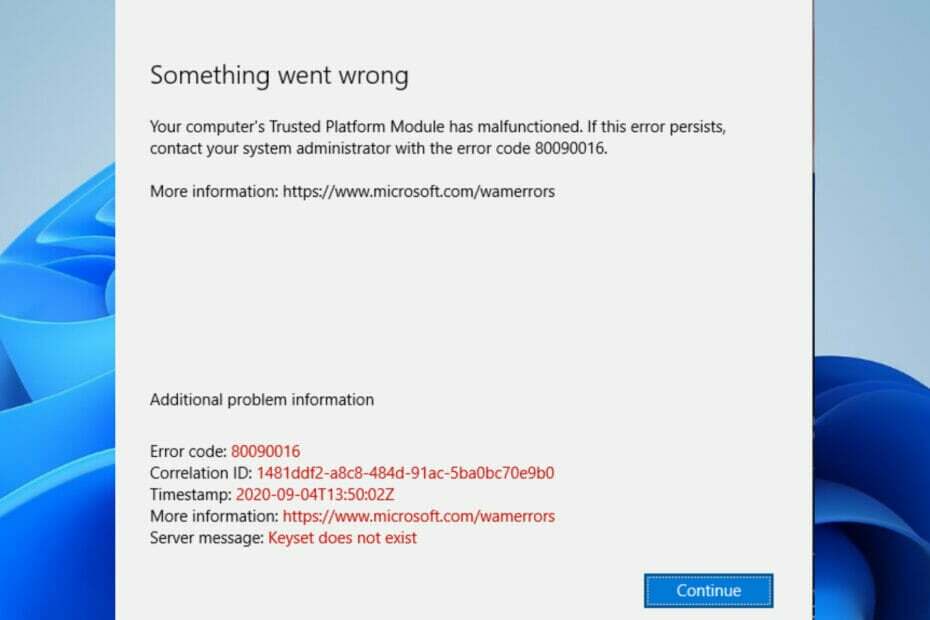
엑스다운로드 파일을 클릭하여 설치
- Restoro PC 수리 도구 다운로드 특허 기술과 함께 제공되는 (특허 가능 여기).
- 딸깍 하는 소리 스캔 시작 PC 문제를 일으킬 수 있는 Windows 11 문제를 찾으려면
- 딸깍 하는 소리 모두 고쳐주세요 컴퓨터의 보안 및 성능에 영향을 미치는 문제를 해결합니다.
- Restoro가 다운로드되었습니다. 0 이달의 독자.
오류 코드 80090016 Office 365는 Outlook 사용자가 TPM(신뢰할 수 있는 플랫폼 모듈) 오작동. Microsoft에 따른 이 모듈 기술은 하드웨어 기반 및 보안 관련 기능을 제공하도록 설계되었습니다.
TPM이 오작동하거나 손상된 경우 일부 Windows 구성 요소가 작동하지 않을 수 있습니다. 예상대로. 마이크로 컨트롤러는 키 생성 및 사용과 함께 시스템 보안 무결성 측정을 성공적으로 실행할 수 없습니다.
이러한 경우 Windows는 장치에 대한 PIN을 설정할 수 없습니다. 문제가 발생했습니다.. 컴퓨터의 신뢰할 수 있는 플랫폼 모듈이 오작동했습니다. 이 오류가 지속되면 오류 코드 80090016으로 시스템 관리자에게 문의하십시오. 표시됩니다.
내 TPM이 손상된 이유는 무엇입니까?
대부분의 경우 간섭으로 인해 TPM 오류가 표시됩니다. PC 건강 검진. 이 응용 프로그램은 Windows 11에 필요한 리소스가 있는지 확인하는 등 소프트웨어와 시스템의 호환성에 대해 경고합니다.
컴퓨터가 바이러스나 맬웨어에 감염된 경우에도 오류가 발생할 수 있습니다. 오류 코드 80090016 Windows 11은 다음과 같은 다양한 버전으로 제공됩니다.
- 에러코드 80090016 키셋이 존재하지 않습니다 - 기계키에 문제가 있을 때 발생합니다.
- 신뢰할 수 있는 플랫폼 모듈이 오작동함 80090016 - TPM 칩이 손상되었거나 비휘발성(NV)이 변경된 경우에 발생합니다.
내 컴퓨터에서 오류 코드 80090016을 수정하려면 어떻게 해야 합니까?
1. Ngc 폴더의 내용 삭제
- 닫다 시야.
- 열려 있는 파일 탐색기.
- 아래 경로를 복사하여 붙여넣기 주소 표시 줄:
C:\Windows\ServiceProfiles\LocalService\AppData\Local\Microsoft\NGC
- 표시된 폴더의 모든 내용을 삭제합니다.
- Outlook을 다시 시작하여 문제가 해결되었는지 확인합니다.
2. .AAD.BrokerPlugin 폴더의 이름을 바꿉니다.
- 다른 관리자 계정으로 PC에 로그인합니다.
- 시작하다 운영 눌러 창 키 + 아르 자형 동시에.
- 아래 명령을 입력하고 옮기다 + 입력하다 키:
C:\Users\%username%\AppData\Local\Packages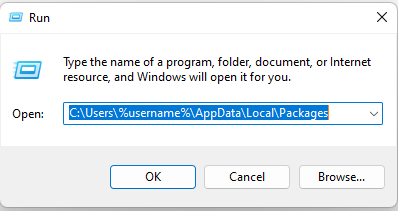
- 스크롤하여 찾기 마이크로소프트. AAD.BrokerPlugin_cw5n1h2txyewy폴더.

- 눌러서 폴더 복사 Ctrl 키 + 씨 키를 누르고 붙여넣기 홈 화면 눌러 Ctrl 키 + V 키. 백업용입니다.
- Packages 폴더로 돌아가서 이름을 바꿉니다. 마이크로소프트. AAD.BrokerPlugin_cw5n1h2txyewy폴더 에게 마이크로소프트. AAD.BrokerPlugin_cw5n1h2txyewy.old.
- 영향을 받는 사용자 계정으로 돌아가서 다시 실행하십시오. 시야.
- 고르다 내 조직에서 이 장치를 관리하도록 허용하려면 예 당신이 얻을 경우 조직 프롬프트.
- 경우에 오류 코드 80090016 Office 365 이번에는 무시하고 Outlook 사용을 계속하십시오.
관리자 계정 전환에 문제가 있는 경우 관리자 계정을 변경하는 방법 도울 수있다.
3. 레지스트리 편집
- 눌러 창 키 및 유형 운영 로 검색 창. 선택하다 운영 목록에서 최고의 경기을 클릭한 다음열려 있는.
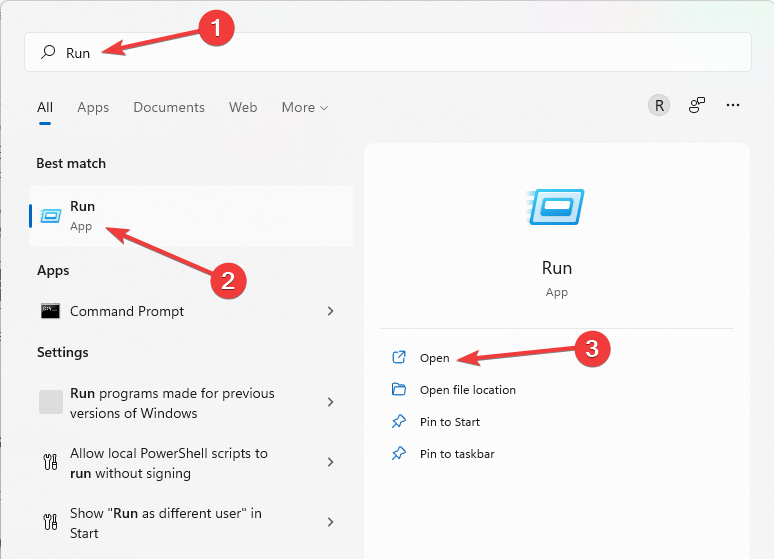
- 아래 명령을 입력하고 누르십시오 입력하다:
regedit
- 고르다 예 때 사용자 계정 제어 즉각적인.
- 옆에 있는 드롭다운 화살표를 클릭합니다. HKEY_CURRENT_USER 폴더. 다음으로 동일한 작업을 수행합니다. 소프트웨어 폴더.
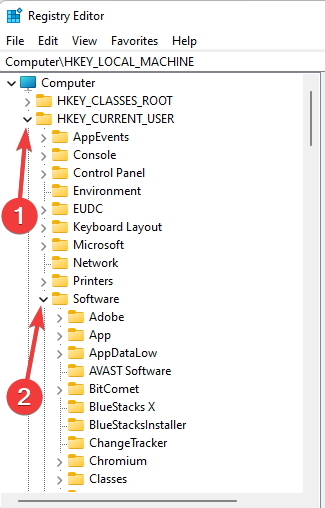
- 스크롤하여 옆에 있는 화살표를 선택하십시오. 마이크로소프트.
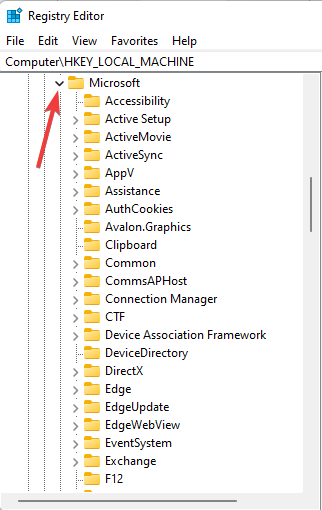
- 에 대해 동일하게 반복 사무실 그리고 16.0. 그런 다음 선택 흔한.
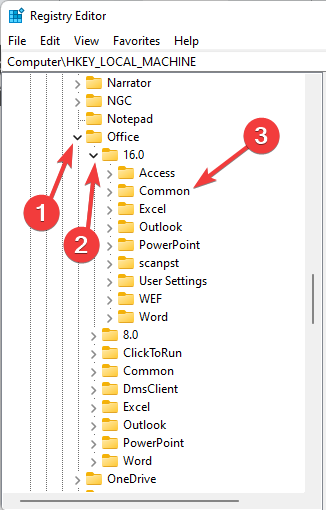
- 선택하다 신원. 빈 공간을 마우스 오른쪽 버튼으로 클릭하고 커서를 새로운, 그런 다음 선택 DWORD.
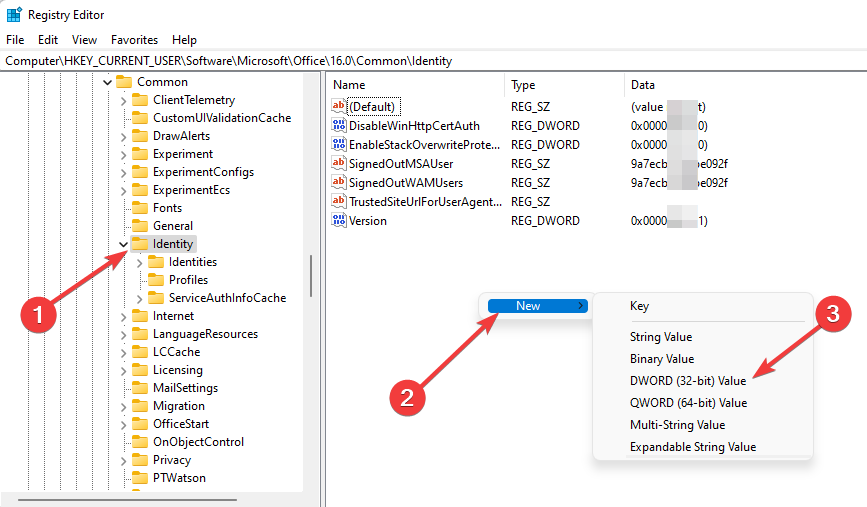
- 새로 생성된 DWORD를 마우스 오른쪽 버튼으로 클릭하여 선택합니다. 수정하다.
- 변경 값 이름 에게 ADAL 활성화 그리고 보장 가치 데이터 ~이다 0.
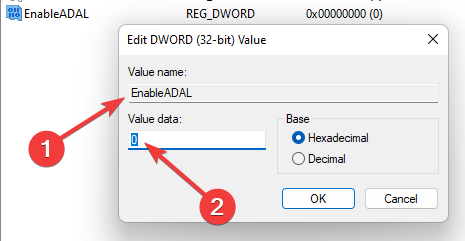
전문가 팁: 일부 PC 문제는 특히 저장소가 손상되었거나 Windows 파일이 누락된 경우 해결하기 어렵습니다. 오류를 수정하는 데 문제가 있는 경우 시스템이 부분적으로 손상되었을 수 있습니다. 컴퓨터를 스캔하고 결함이 무엇인지 식별하는 도구인 Restoro를 설치하는 것이 좋습니다.
여기를 클릭 다운로드하고 복구를 시작합니다.
이 후에 Outlook을 다시 시작하십시오. 오류 코드 80090016 Office 365가 여전히 해결되지 않으면 아래 해결 방법을 시도하십시오.
- Outlook에서 계속 암호를 묻는 메시지: 11가지 쉬운 솔루션
- Outlook에서 Gmail 비밀번호를 계속 요구함 [3가지 빠른 수정]
- Outlook 오류 코드 0x800ccc92를 수정하는 방법: 5개의 테스트된 솔루션
- Outlook IMAP 0x800cccdd 오류를 수정하는 7가지 쉬운 방법
4. Outlook 제거 및 다시 설치
- 눌러 창 열기 키 윈도우 검색.
- 유형 시야 에서 검색 창.
- 를 마우스 오른쪽 버튼으로 클릭 시야 그리고 선택 제거.
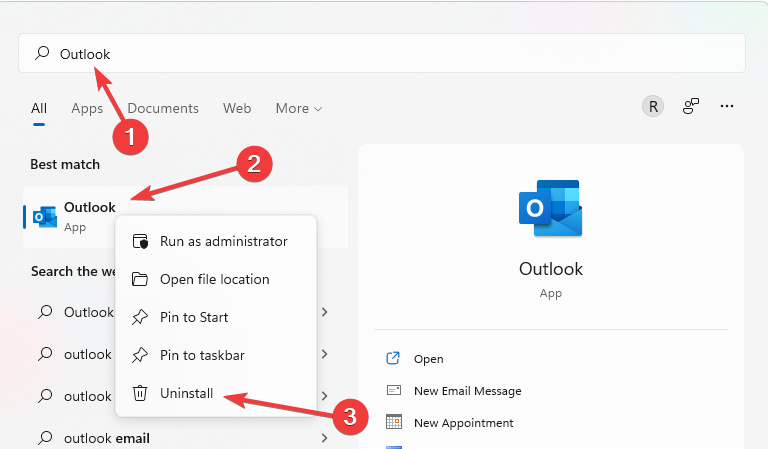
- 다시 설치할 수 있습니다 시야 에서 다운로드하여 마이크로소프트 스토어.
Outlook을 쉽게 제거하고 해당 파일과 레지스트리 항목을 완전히 제거하려면 CCleaner와 같은 전용 도구를 사용하십시오.
설치 제거 프로그램이 내장되어 있어 PC 전체에서 불필요한 파일을 검색하는 PC 클리너 유틸리티를 사용하면서도 매우 사용하기 쉽습니다.
⇒ CCleaner 다운로드
내 Wamerror를 어떻게 고칠 수 있습니까?
- 열려 있는 설정 눌러 창 키 + 나.
- 고르다 계정.
- 스크롤하여 선택 액세스 또는 학교 옵션.
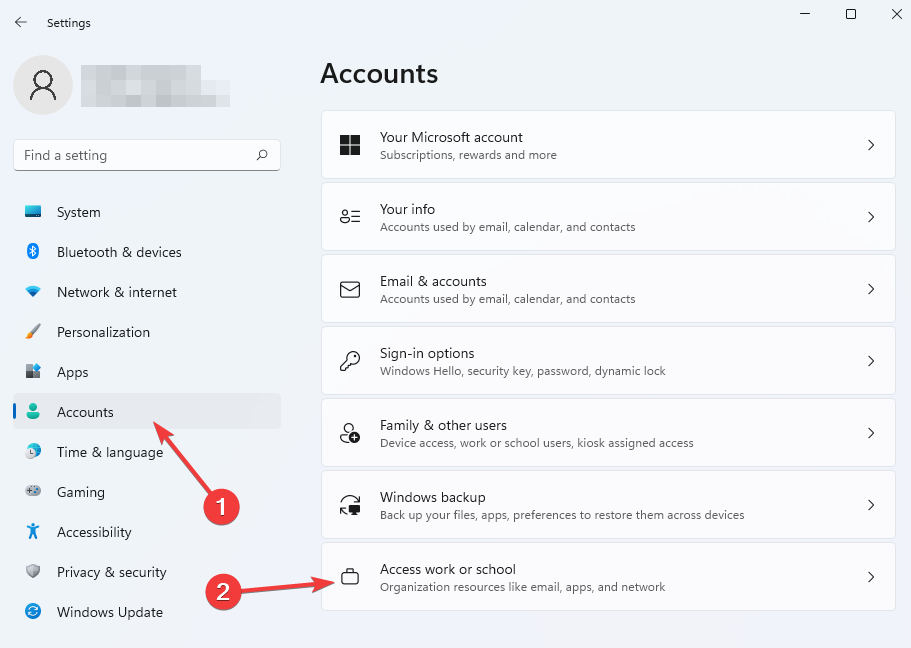
- 연결된 계정이 있는지 확인하세요. 그렇다면 연결을 끊으십시오.
지금까지 오류 코드 80090016 office 365가 해결되어 이전과 같이 Outlook을 작동할 수 있기를 바랍니다. 문제가 계속되면 다음에서 가이드를 확인하십시오. 키 세트가 존재하지 않는 문제를 해결하는 방법 오류.
이 기사의 솔루션이 도움이 된 독자를 위해 주저하지 말고 아래 댓글 섹션에서 도움이 된 팁을 공유하십시오.
 여전히 문제가 있습니까?이 도구로 수정하세요.
여전히 문제가 있습니까?이 도구로 수정하세요.
- 이 PC 수리 도구 다운로드 TrustPilot.com에서 우수 평가 (다운로드는 이 페이지에서 시작됩니다).
- 딸깍 하는 소리 스캔 시작 PC 문제를 일으킬 수 있는 Windows 문제를 찾습니다.
- 딸깍 하는 소리 모두 고쳐주세요 특허 기술 문제를 해결하기 위해 (독자 전용 할인).
Restoro가 다운로드되었습니다. 0 이달의 독자.
![Outlook에서 요청한 작업을 수행할 수 없음 [Fix]](/f/f1f1bc4ee252d83fffae45590929d116.png?width=300&height=460)
